Guide rapide concernant l'inscription sur le site officiel du jeu. Créez ainsi votre compte joueur qui permet d'être authentifié sur les serveurs de jeu de la 4.2 !
Guide rapide concernant l'inscription sur le site officiel du jeu. Créez ainsi votre compte joueur qui permet d'être authentifié sur les serveurs de jeu de la 4.2 !
Rejoignez-nous sur le discord Urban Terror France !
Envie de parler avec les autres membres de la communauté ? Alors venez vous connecter, vous vous sentirez moins seul !
Statistiques globales et en temps réel de la totalité des serveurs d'Urban Terror. Suivez l'évolution du nombre de joueurs sur Urban Terror !
Voici un guide rapide concernant l'inscription sur le site officiel du jeu. Pour information, il s'agit d'une plateforme qui réunit un compte unique pour les forums Urban Terror (officiels, en anglais), le profil du joueur sur le site d'Urban Terror, et le compte joueur lui-même, qui permet d'être authentifié sur les serveurs de jeu.
Vous devez choisir un login. Cela sera votre "identifiant principal". Ce n'est pas nécessairement le pseudo que vous utiliserez pour jouer, mais c'est sous celui-ci que seront rassemblées toutes les informations vous concernant. Cependant une fois inscrit, vous n'aurez pas la possibilité de modifier cet identifiant. N'incluez pas non plus le tag de votre équipe si vous en avez un. Il y a une autre façon de faire pour se lier à une équipe.
Vous recevrez alors un mail à l'adresse que vous avez indiquée. Vous devrez vous rendre sur l'adresse fournie dans le mail, et rentrer votre login (en minuscules), votre mot de passe et le code de confirmation obtenu dans le mail. Vous êtes prêt à vous connecter !
Cliquez sur "My profile", dans le menu à gauche, dans la catégorie "My account".
Cliquez sur "My user info", dans le menu à droite (en dessous de "Manage my Profile").
Validez tous vos changements en cliquant sur "Save", en bas à droite de la page.
Toujours sur votre page principale de profil, vous avez la possibilité de changer votre mot de passe et votre adresse e-mail, toujours dans le panneau "Manage my profile" à droite. Vous avez aussi la possibilité d'avoir un avatar associé à votre compte. Il vous suffit de cliquer sur "My images".
Votre page principale vous rappelle toutes les informations que vous avez entrées précédemment.
Cela vous permettra de réserver votre tag, et de gérer votre équipe, en ajoutant des nouveaux membres qui recevront alors les droits correspondants. Cela peut se révéler nécessaires pour la participation à certaines compétitions, pour ne pas dire toutes.
Vous arrivez sur une page où vous pouvez modifier toutes les informations concernant votre groupe : le nom complet, le tag principal, le tag des gens que vous pourriez avoir "en essai" ("Tag trialists"), vous pouvez également décider d'avoir des tags différents pour deux sous-équipes. C'est ici aussi que vous rentrez l'adresse de votre site web, le nom de votre salon IRC (sur les réseaux Quakenet, ETG, ou Gamesurge), l'e-mail de contact de votre équipe, le logiciel et le serveur de VoIP (IP, port, mot de passe), la bannière et le bouton (la petite image qui sera affichée à côté de votre clan dans la liste principale ou lors d'une recherche, au format 40*14 pixels).
Encore une fois, validez vos changements en faisant "Save", en bas à droite.
Vous l'aurez remarqué : juste après avoir créé votre groupe, il n'est pas encore un "clan", mais son status est "Registering". Pour devenir un clan, il faut que les administrateurs de Frozen Sand le valident en tant que clan (ceci pour éviter le vol de nom et de tag de clans connus). Vous devrez donc patienter, et une fois que vous serez validé, votre clan apparaîtra dans la liste "Clans", et non plus dans "Registering".
En effet, les "Groups" (Groupes) regroupent les sous-catégories : "Clans", "Leagues" ou "Cups" (les groupes relatifs aux différentes compétitions), "National" (les équipes nationales de chaque pays) et "Registering" (qui elle n'est pas accessible directement depuis le menu de gauche, mais lorsque vous faites "All groups", vous pouvez choisir en haut de n'afficher que les groupes d'une certaine catégorie : "Registering" par exemple).
Pour l'instant, vous n'avez pas de lien direct pour gérer vos groupes. Vous devez les chercher manuellement dans la liste des groupes (utilisez le petit formulaire en haut à droite). Cliquez dessus.
Vous avez alors plusieurs liens en haut : "profile", "members", "servers", "bans" et "banlists". Le premier vous permet bien sûr de gérer votre profil de votre groupe, le second de gérer les membres. "Servers", vous permet de rentrer votre serveur. Les deux derniers liens vous permettent de gérer les bannissements associés à votre groupe.
Comme dit juste avant, "Members" vous permet d'ajouter des membres. Il vous suffit de taper son pseudo et de lui assigner un rang grâce au menu déroulant.
Normalement, vous voyez votre login dans le champ "Owner". Ce champ vous permet de réattribuer la propriété du groupe à une autre personne. Attention ! Vous perdrez alors les droits relatifs à la propriété du groupe !
None »
62.210.116.236:27964
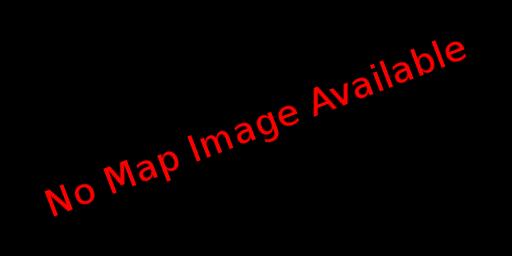 Carte actuelle : None
Carte actuelle : None
None / None joueurs connectés
Dernière mise à jour : il y a 5 ans, 2 mois
